En este tutorial veremos cómo configurar la aplicación Visual Studio Code para trabajar con PyQGIS fuera de QGIS. Es decir, trabajar con PyQGIS de forma independiente sin tener que abrir QGIS y su consola de Python. De esta forma podremos depurar y ejecutar scripts directamente desde el IDE Visual Studio Code.

Este artículo ha sido producto del trabajo de uno de nuestros alumnos Jordi Gual Obradors, quien ha revisado y corregido el código fuente de PyQGIS Standalone Script Executer.
Índice
¿Qué es Visual Studio Code (VS Code)?
Visual Studio Code (también conocido como VSCode), es un editor de código gratuito, de código abierto y multiplataforma. Está desarrollado por Microsoft, una compañía con una gran experiencia en la creación de IDEs (entornos de desarrollo integrados). VS Code es una herramienta ligera y práctica que la comunidad ha adoptado en masa.
VSCode es capaz de adaptarse a cualquier lenguaje de programación que nos podamos imaginar.
¿Para qué sirve Visual Studio Code?
- Edición y desarrollo de código fuente. El propósito principal de Visual Studio Code es permitir a los desarrolladores escribir y editar el código fuente de sitios web y aplicaciones. Además ofrece diversas ayudas a los programadores, como el resaltado de sintaxis o el autocompletado del código.
- Depuración de aplicaciones y scripts. VSCode tiene integradas herramientas para depurar el código fuente.
- Gestión de proyectos y carpetas de trabajo.
- Integración con control de versiones (Git). Otra de las posibilidades es la integración nativa con Git, el sistema de control de versiones más popular que existe, lo que permite que hagamos uso de las herramientas de este software sin salirnos de VSCode y ayudados por sus interfaces gráficas. Con ello se hace muy sencillo trabajar con repositorios y realizar operaciones de commit, pull, push o resolver conflictos.
Configuración de Visual Studio Code
Los siguientes pasos muestran cómo configurar Visual Studio Code (en Windows), para el desarrollo independiente de PyQGIS en Windows con OSGeo4W.
Prerrequisitos
- Descargar e instalar Visual Studio Code.
- Familiarizarse con Visual Studio Code.
- Instalar QGIS de forma avanzada utilizando OSGeo4W.
- Instalamos la versión QGIS LTR y la instalación completa. Además hay que asegurarse de que la instalación se realiza en
C:/OSGeo4W.
- Instalamos la versión QGIS LTR y la instalación completa. Además hay que asegurarse de que la instalación se realiza en
- Descargar el repositorio VSCode_PyQGIS y lo descomprimimos.
- La instalación de OSGeo4W no crea ninguna carpeta /share/epsg_csv. En el repositorio anterior hemos incluido esta carpeta para copiarla en C:/OSGeo4W/
Configuración
El primer paso será abrir Visual Studio Code y abriremos la carpeta (Open folder…) que hemos descargado de Github para acceder y visualizar su contenido:
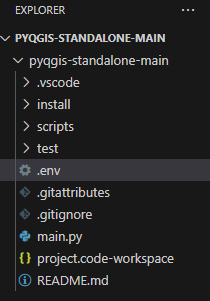
1. Verificación del archivo .env
Abriremos el archivo .env en la carpeta raíz y verificamos que la siguiente configuración coincide con nuestra instalación:
OSGEO4W_ROOT=C:/OSGeo4W
QGIS_CONFIG=qgis-ltr
PYTHON_VERSION=Python39Revisa atentamente toda la lista de rutas que aparecen en el archivo. Puede que algunos de ellos hayan cambiado de nombre o se hayan mudado a otro lugar. Por ejemplo, algunas carpetas del paquete GDAL.
2. Verificación del archivo settings.json
Abrimos .vscode/settings.json y verificamos que existe la ruta en python.defaultInterpreterPath. Si no es así, actualízalo para que coincida con tu configuración. Probablemente también necesitemos actualizar PYTHON_VERSION en .env .

3. Verificación del archivo launch.json
Abrimos .vscode/launch.json y verificamos que el parámetro type sea debugpy.
{
// Use IntelliSense to learn about possible attributes.
// Hover to view descriptions of existing attributes.
// For more information, visit: https://go.microsoft.com/fwlink/?linkid=830387
"version": "0.2.0",
"configurations": [
{
"name": "Launch",
"type": "debugpy",
"request": "launch",
"program": "Hello_QGIS.py",
"console": "integratedTerminal"
}
]
}
Y debemos escribir el nombre del script a ejecutar. Si queremos depurar/ejecutar otro script debemos modificarlo en el parámetro «program«.
Ejecutar ejemplo
En el repositorio se incluye un script de prueba denominado Hello_QGIS.py, que utiliza un proyecto de QGIS y obtiene una serie de datos del mismo, como nombre del proyecto, extensión, tamaño o ubicación.
Desde VS Code, seleccionamos el archivo Hello_QGIS.py y presionamos F5. Se ejecutará el script y mostrará la información del proyecto:
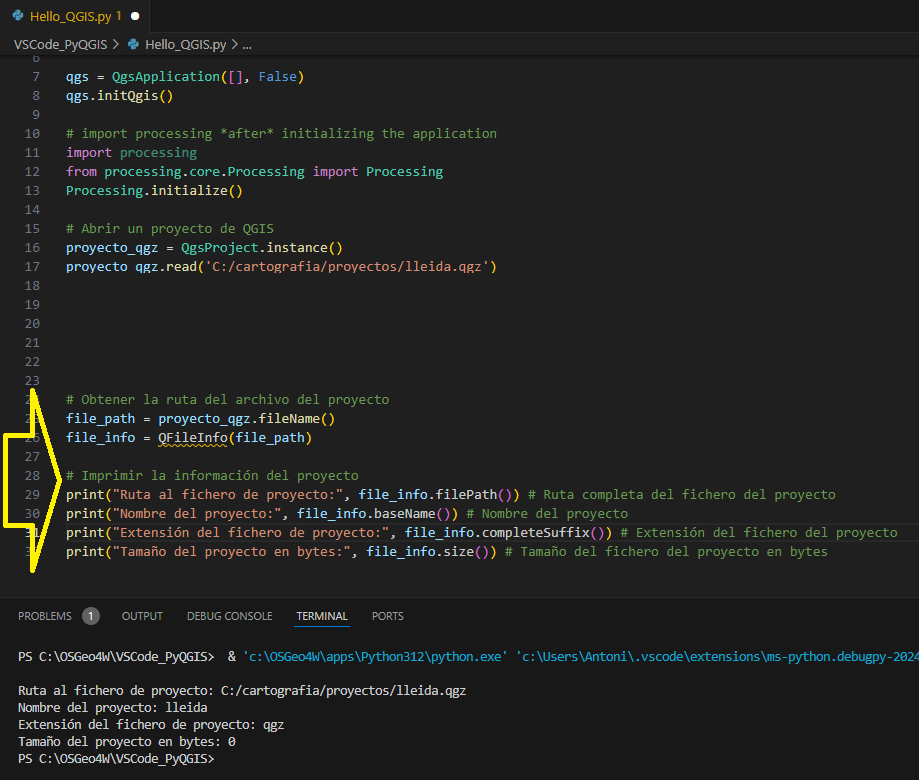
Si obtienes errores sobre proyecciones, debes revisar las rutas de los ficheros de proyecciones, ya que puede coger los ficheros de PostGIS, para solucionarlo debemos editar la variable del sistema y modificar la la variable PROJ_LIB, estableciendo en primer lugar la carpeta C:\OSGeo4W\share\proj.
Licenciado en Geografía. Máster en Sistemas de Información Geográfica. Consultor GIS desde el año 2004. En MappingGIS desde el año 2012 para ayudarte a impulsar tu perfil GIS y diferenciarte de la competencia. Echa un vistazo a todos nuestros cursos de SIG online.

Hola, tengo un error dice tiempo de depuración: «Timed out waiting for debuggee to spawn»
Buenos días,
El repositorio del punto 4 está en una carpeta Drive que no es accesible de manera pública. Gracias.
Buenos días,
Tienes razón, acabamos de ponerlo en un repositorio público:
https://drive.google.com/file/d/1B_0hkjZpz7xaXQUWbJHC159U8YSvyZCC/view?usp=sharing
Muchas gracias Aurelio. Un saludo!